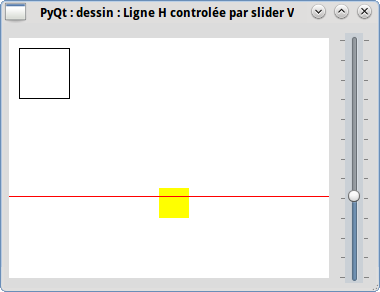PyQt Lab est un outil puissant qui permet aux utilisateurs de créer des applications graphiques interactives. Dans cet article, nous allons vous montrer comment utiliser PyQt Lab pour déplacer une ligne horizontale à l’aide d’un slider vertical sur une image. Nous allons vous expliquer comment configurer le slider et comment le déplacer sur l’image pour obtenir le résultat souhaité. Nous allons également vous montrer comment utiliser les outils de dessin de PyQt Lab pour modifier l’image et créer des effets intéressants.
PyQt Lab’ : Dessin : Déplacer une ligne horizontale à l’aide d’un slider vertical sur une image
Par X. HINAULT – Juin 2013
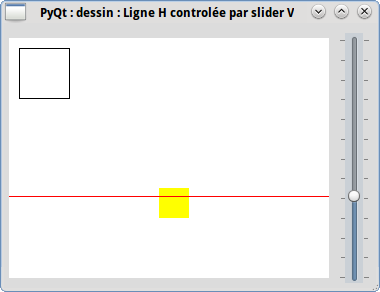
Ce que l’on va faire ici
- Dans ce code PyQt, je montre comment mobiliser une ligne horizontale sur une image à l’aide d’un slider vertical. Ceci pourra servir de base pour réaliser une interface d’analyse par exemple d’une rangée de pixels d’une image ou ce genre de choses.
- Ce code montre tout l’intérêt de l’utilisation concomitante d’un QImage et d’un QPixmap :
- à la base le QImage sert à manipuler l’image au niveau des pixels, etc… et le QPixmap sert à l’affichage dans le QLabel,
- mais il est possible également de dessiner sur un QPixmap…
- du coup, ici, nous voyons comment il est possible de recharger le QImage dans le QPixmap avant d’effectuer le dessin transitoire voulu : l’intérêt principal est que le QImage reste inchangé, donnant un effet dynamique intéressant.
- Remarquer au passage la fluidité obtenue et le peu de ressources systèmes utilisées.
Pré-requis
- python 2.7
- pyqt4.x
Le fichier d’interface *.py
- Fichier obtenu automatiquement avec l’utilitaire pyuic4 à partir du fichier *.ui créé avec QtDesigner :
# Form implementation generated from reading ui file
#
# Created: Wed Jun 12 15:51:19 2013
# by: PyQt4 UI code generator 4.9.1
#
# WARNING! All changes made in this file will be lost!
from PyQt4 import QtCore, QtGui
try:
_fromUtf8 = QtCore.QString.fromUtf8
except AttributeError:
_fromUtf8 = lambda s: s
class Ui_Form(object):
def setupUi(self, Form):
Form.setObjectName(_fromUtf8(« Form »))
Form.resize(372, 265)
self.labelImage = QtGui.QLabel(Form)
self.labelImage.setGeometry(QtCore.QRect(5, 15, 320, 240))
self.labelImage.setStyleSheet(_fromUtf8(« background-color: rgb(180, 180, 180); »))
self.labelImage.setText(_fromUtf8(« »))
self.labelImage.setObjectName(_fromUtf8(« labelImage »))
self.verticalSlider = QtGui.QSlider(Form)
self.verticalSlider.setGeometry(QtCore.QRect(335, 10, 31, 251))
self.verticalSlider.setMaximum(240)
self.verticalSlider.setOrientation(QtCore.Qt.Vertical)
self.verticalSlider.setTickPosition(QtGui.QSlider.TicksBothSides)
self.verticalSlider.setTickInterval(20)
self.verticalSlider.setObjectName(_fromUtf8(« verticalSlider »))
self.retranslateUi(Form)
QtCore.QMetaObject.connectSlotsByName(Form)
def retranslateUi(self, Form):
Form.setWindowTitle(QtGui.QApplication.translate(« Form », « PyQt : dessin : Ligne H controlée par slider V », None, QtGui.QApplication.UnicodeUTF8))
if __name__ == « __main__ »:
import sys
app = QtGui.QApplication(sys.argv)
Form = QtGui.QWidget()
ui = Ui_Form()
ui.setupUi(Form)
Form.show()
sys.exit(app.exec_())
Le fichier d’application *Main.py
# -*- coding: utf-8 -*-
# par X. HINAULT – Mai 2013 – Tous droits réservés
# GPLv3 – www.mon-club-elec.fr
# modules a importer
from PyQt4.QtGui import *
from PyQt4.QtCore import * # inclut QTimer..
import os,sys
from tuto_pyqt_dessin_qpixmap_qimage_ligneH_sliderV import * # fichier obtenu à partir QtDesigner et pyuic4
# +/- variables et objets globaux
class myApp(QWidget, Ui_Form): # la classe reçoit le Qwidget principal ET la classe définie dans test.py obtenu avec pyuic4
def __init__(self, parent=None):
QWidget.__init__(self) # initialise le Qwidget principal
self.setupUi(parent) # Obligatoire
# — Variables de classe
# — Paramétrage des widgets de l’interface GUI si nécessaire —
# — Connexions entre signaux des widgets et fonctions
# connecte chaque signal utilisé des objets à l’appel de la fonction voulue
self.connect(self.verticalSlider, SIGNAL(« valueChanged(int) »), self.verticalSliderValueChanged)
# — Code actif initial —
# Dessin avec QPixmap (affichage) et QImage (I/O, accès pixels)
# création d’un QImage permettant l’accès aux pixels
self.image=QImage(self.labelImage.size(),QImage.Format_RGB32) # crée image RGB 32 bits même taille que label
#– opérations de dessin sur le QImage
self.image.fill(QColor(255,255,255)) # fond blanc
self.painterImage=QPainter(self.image) # associe QPainter (classe de dessin) au Qimage
# tracé rectangle vide
self.painterImage.drawRect(10,10,50,50) # dessin rectangle : drawRect (self, int x, int y, int w, int h)
# tracé rectangle plein
self.painterImage.fillRect(150,150,30,30,QColor(255,255,0)) # fillRect (self, int x, int y, int w, int h, QColor b)
self.painterImage.end() # ferme le painter – n’est plus accessible après
# le QImage est modifié une fois pour toute : seul le QPixmpa sera affecté ensuite par les mouvements du slider
#– initialisation initiale pixmap
self.pixmap=QPixmap.fromImage(self.image)
self.updateLine(0) # initialisation position ligne
# — les fonctions appelées, utilisées par les signaux des widgets —
def verticalSliderValueChanged(self, valeur): # fonction appelée si changement valeur slider – reçoit la valeur courante
print(« Slider vertical modifié : valeur = « + str(valeur))
self.updateLine(valeur) # initialisation position ligne
# — les fonctions appelées, utilisées par les signaux hors widgets —
# — fonctions de classes autres—
# fonction de mise à jour de la ligne
def updateLine(self, valeurIn):
# chargement qu QImage dans le QPixmap
#self.pixmap=QPixmap.fromImage(self.image) # cette ligne ne met pas à jour le QPixmap…
self.pixmap.convertFromImage(self.image) # recharge le QImage dans le QPixmap existant – met à jour le QPixmap
self.painterPixmap=QPainter(self.pixmap) # associe QPainter (classe de dessin) au QPixmap
# tracé ligne horizontale sur le Pixmap = laise QImage inchangé ++
self.painterPixmap.setPen(QPen(QColor(255,0,0),1)) # fixe la couleur du crayon et la largeur pour le dessin – forme compactée
valeur=239-valeurIn
self.painterPixmap.drawLine(0,valeur,self.image.width(),valeur) # dessin rectangle : drawRect (self, int x, int y, int w, int h)
# il existe d’autres possibilités de dessin (polygone, chemin, etc..) voir : http://pyqt.sourceforge.net/Docs/PyQt4/qpainter.html
self.painterPixmap.end() # ferme le painter – n’est plus accessible après
#– affichage du QPixmap dans QLabel
self.labelImage.setPixmap(self.pixmap) # met à jour le qpixmap affiché dans le qlabel
# — Autres Classes utiles —
# — Classe principale (lancement) —
def main(args):
a=QApplication(args) # crée l’objet application
f=QWidget() # crée le QWidget racine
c=myApp(f) # appelle la classe contenant le code de l’application
f.show() # affiche la fenêtre QWidget
r=a.exec_() # lance l’exécution de l’application
return r
if __name__==« __main__ »: # pour rendre le code exécutable
main(sys.argv) # appelle la fonction main
Utilisation
- Les 2 fichiers suivants sont à enregistrer dans un même répertoire, l’un en nom.py et l’autre en nomMain.py.
- Puis lancer l’application depuis Geany ou équivalent, en exécutant le fichier nomMain.py
- Ensuite, mobiliser le curseur du slider : la ligne se positionne en conséquence.
Articles Liés
- Javascript : Graphique Dygraphs simple
Le Javascript est un langage de programmation très populaire et puissant qui permet aux développeurs…
- Javascript : Afficher 6 widgets graphiques fournis par une librairie graphique externe.
Le Javascript est un langage de programmation très populaire qui permet aux développeurs de créer…
- Javascript : Graphique Dygraphs : afficher date à partir unixtime
Le langage de programmation Javascript est très populaire et est utilisé pour créer des applications…